パソコンを工場出荷時の状態に戻すことができるリカバリディスク。
深刻なトラブル発生時やHDDやSSDの入替時などに使用します。
パナソニックのレッツノートシリーズでは、リカバリディスクユーティリティーというソフトがあらかじめインストールされており、このソフトを使用してリカバリディスクの作成ができます。
リカバリディスクの作成は通常は一度のみ行います。
作成されたディスクは大切に保管しておくのが通常です。
リカバリディスク作成ユーティリティーでリカバリディスクを作成したら、このソフトは使う必要はありません。
ところが先日、リカバリディスクを2セット作成するシチュエーションに遭遇しました。
困りました。
リカバリディスク作成ユーティリティーでは、リカバリディスクの作成は1回しかできないようになっているのです。
再度リカバリディスクを作成しようとソフトを起動すると、「リカバリーディスクの作成を完了すると、再度リカバリーディスクを作成することはできません。」とメッセージが出て作成できません。
ディスクをなくしてしまったり、複数台の同型PCを同時にリカバリしたいときには、リカバリーディスク1セットでは困ります。
そんなとき、リカバリディスクをもう一度作成する方法がありましたので紹介していきます。
手順
※パソコンのレジストリ値を変更します。真似される場合は自己責任でお願いします。
今回はパナソニックのレッツノートCF-RZ4でリカバリディスクを作成しました。
- レジストリエディタを起動する
ファイル名を指定して実行でregedit.exeを実行します。 - \HKEY_LOCAL_MACHINE\SOFTWARE\Panasonic\RecvDiscに移動する
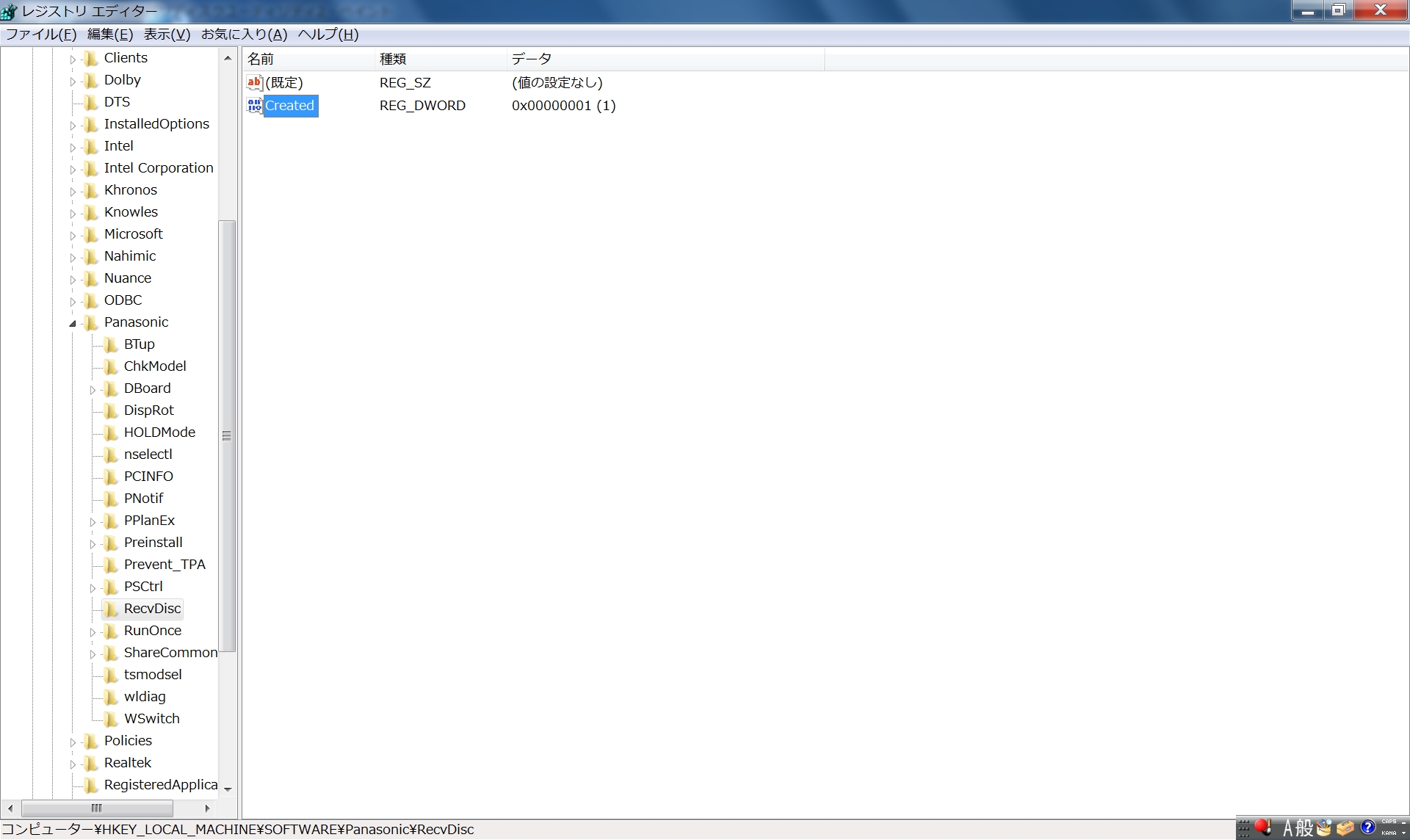
- Createdがあるので削除する
一度リカバリディスクの作成が完了していると「Created」という値が作成されます。
この値を削除します。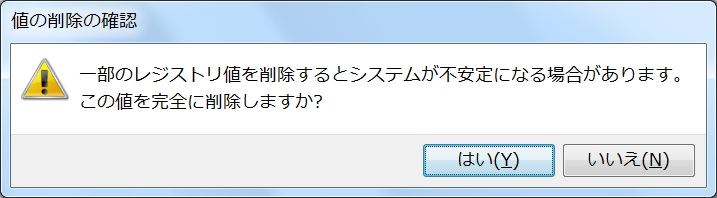
はい(Y)を選択し、削除します。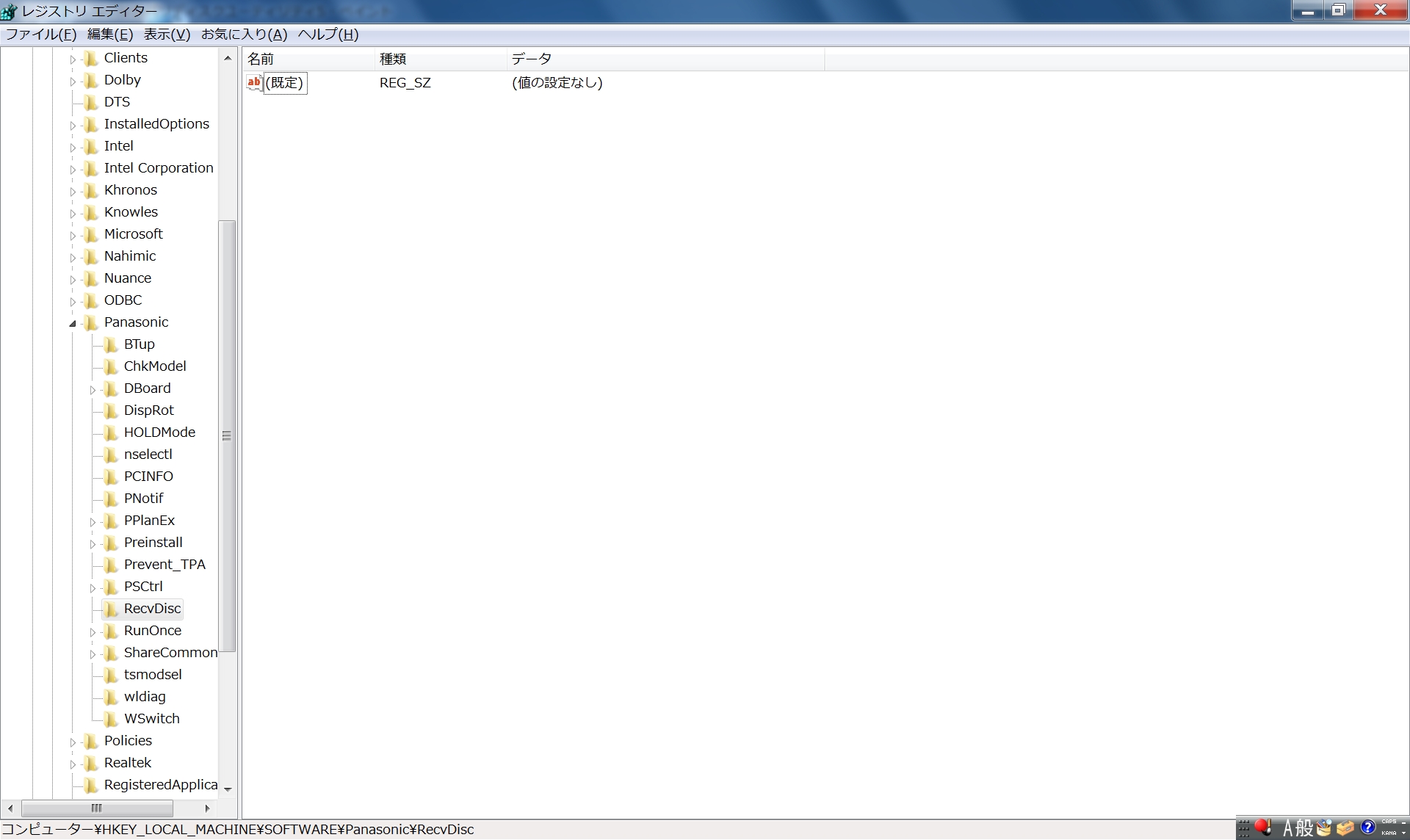
- リカバリディスク作成ユーティリティーの起動
レジストリ削除後にリカバリディスク作成ユーティリティーを起動すると、作成メニューが表示されました。
前回はよく見ていませんでしたが、ちゃんと、「一度しか作成できません」と注意書きがあります。
ちなみに、CF-RZ4はWindows7の32bitまたは64bitの選択ができます。Windows8.1の64bitはどちらを選択しても作成されます。Windows7⇒Windows8.1の順番で作成され、Windows7の作成のみでユーティリティーを終了することもできます。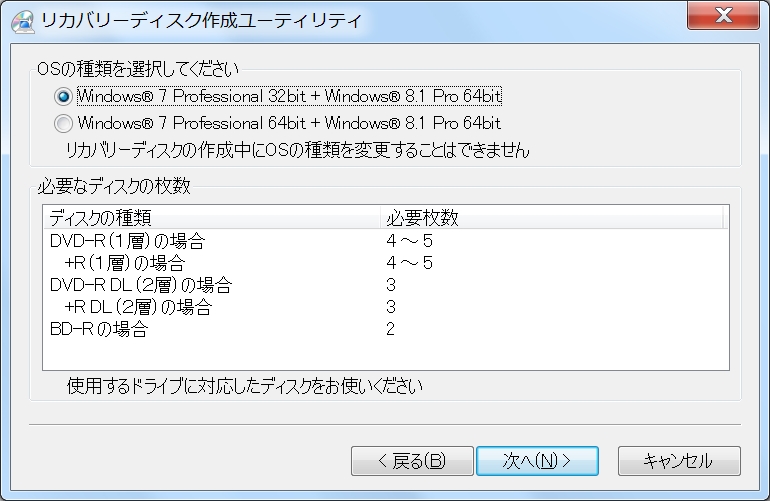
Createdが作成されるタイミング
リカバリーディスク作成ユーティリティーでディスクを作成すると、作成されるディスクのリストが表示されます。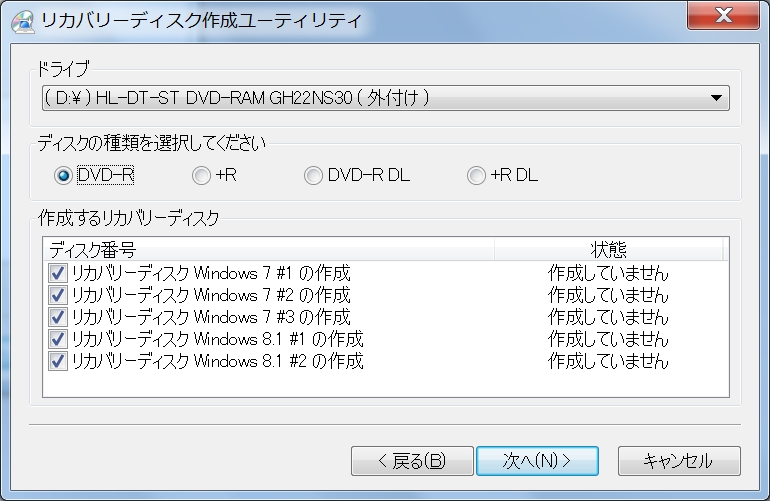
このリストに表示されたディスクをすべて作成し終えると、レジストリ値「Created」が作成されるようです。
ためしに、リカバリーディスク Windows7 #1~#3の作成時に\HKEY_LOCAL_MACHINE\SOFTWARE\Panasonic\RecvDiscを見てもCreatedは作成されていませんでした。
以上でおわりです。

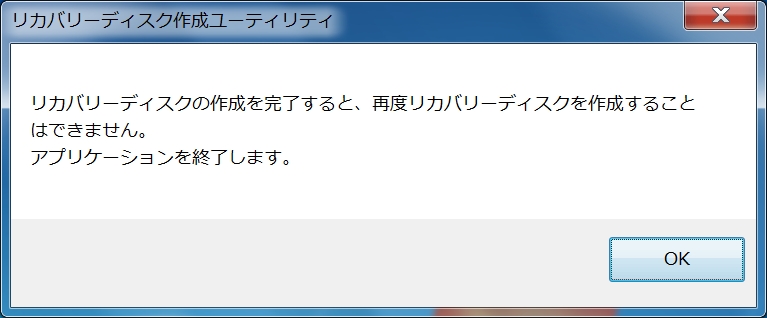



コメント